نحوه استفاده از Spotify در Apple Watch
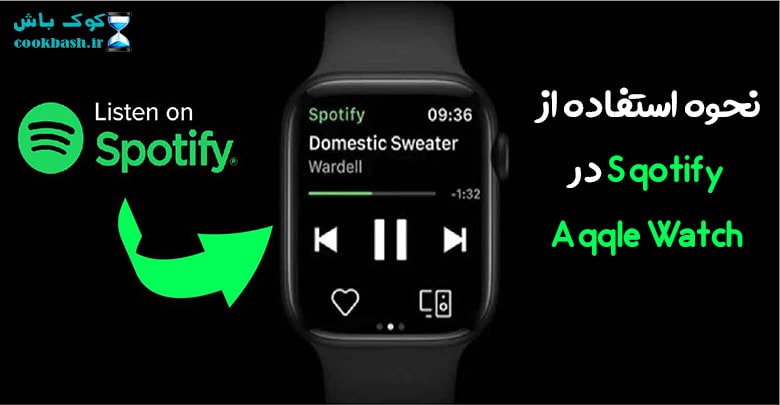
آیا چیزی در این دنیا وجود دارد که هنوز توسط رایانه ها تغذیه نمی شود؟ مردم نمی توانند این واقعیت را انکار کنند که فناوری در طول زمان تکامل یافته است. نه تنها بهروزرسانیهای سختافزاری رایانه وجود دارد، بلکه فناوریهای تولید شده توسط رایانه تقریباً همه کارها را انجام میدهند.
ساعتهای هوشمند زنانه و مردانه یکی از بزرگترین اختراعاتی هستند که سر و صدای زیادی در اینترنت به پا کرده و این روند را برای همه سنین ایجاد کرده است. وقتی صحبت از برندهای ساعت هوشمند می شود، اپل واچ یکی از پیشروترین دستگاه های پوشیدنی هوشمند در بازار بوده است.
بیشتر بخوانید: لغو اکانت Spotify
مروری بر اپل واچ
اپل واچ در اواخر سال 2015 عرضه شد و وارد بازار شد. حتی یک بند برای ساعت های هوشمند تعیین کرد. محبوبیت ساعتهای هوشمند در طول زمان افزایش یافته است، زیرا این دستگاهها به توسعه تلفنهای هوشمند تبدیل شدهاند.
با این پوشیدنی های هوشمند تماس بگیرید، پیام بفرستید و بر سلامت خود نظارت کنید. اگر عاشق موسیقی هستید، می توانید از Spotify استفاده کنید، برنامه ای که می تواند هزاران آهنگ را تنها با یک کلیک پخش کند.
شخصی سازی لیست پخش یکی از ویژگی هایی است که این برنامه می تواند ارائه دهد. اپل واچ شما اکنون میتواند Spotify را با استفاده از Wi-Fi یا داده پخش کند.
این برند همچنین آپدیت جدیدی را عرضه کرده است که به کاربران امکان می دهد بدون نیاز به داشتن گوشی، موسیقی پخش کنند.
نحوه فعال کردن Spotify
در اینجا نحوه استفاده آسان از Spotify در Apple Watch آورده شده است:
اپلیکیشن Spotify را روی اپل واچ خود نصب کنید

مطمئن شوید که آخرین نسخه برنامه Spotify را بر روی تلفن یا رایانه لوحی خود دارید زیرا این اطمینان حاصل می کند که برنامه Watch نیز در طول فرآیند به روز است.
در منوی “My Watch” در زیر گزینه “Installed on Apple Watch” بررسی کنید که Spotify قبلاً روی Apple Watch شما نصب شده است یا خیر. اگر Spotify در حال حاضر نصب نشده است، به قسمت “Available Apps” رفته و روی “Install” کلیک کنید.
شبکه برنامه را در Apple Watch خود باز کنید و Spotify را جستجو کنید. هنگامی که شروع به پخش موسیقی در آیفون خود می کنید، برنامه بلافاصله باز می شود.
بیشتر بخوانید: چگونه حافظه اپل واچ را آزاد کنیم؟
درخواست آهنگ از Siri
Spotify اکنون کنترل هندزفری را از طریق دستیار هوشمند اپل ارائه میکند و به شما این امکان را میدهد تا زمانی که نمیتوانید انگشتان خود را روی صفحه ساعت قرار دهید، از سیری بخواهید کنترل را به دست بگیرد.
بگویید «Hey, Siri» تا Siri چیزی را از Apple Watch شما پخش کند، سپس از آن بخواهید یکی از موارد زیر را ایجاد کند: موسیقی، فهرستهای پخش، پادکستها، هنرمندان و آلبومهایی را که از آن لذت میبرید پخش کنید.
صدا را می توان تنظیم کرد، آهنگ ها را می توان پخش/مکث کرد، و آهنگ ها را می توان نادیده گرفت. به لیست پخش هفتگی Discover در Spotify گوش دهید و آهنگی را که اکنون در حال پخش است «لایک کنید».
ممکن است برخی از کاربران را شگفت زده کند، اما برنامه Spotify به شما کنترل زیادی بر انتخاب و پخش موسیقی از مچ دست می دهد.

حالت پشتیبانی آفلاین Spotify به تدریج راه اندازی می شود، بنابراین اگر هنوز آن را ندیده اید، احتمالاً هنوز به منطقه شما نرسیده است. اگرچه اسپاتیفای یک برنامه عالی برای اپل واچ ایجاد کرده است، اما دارای چند نقص بزرگ است که باید از آنها آگاه باشید.
از زمان نوشتن این مقاله، برنامه راهی برای ذخیره موسیقی روی مچ دست شما برای گوش دادن آفلاین ارائه نمی دهد. علاوه بر اپل واچ، برندهای زیادی نیز وجود دارند که ساعت های هوشمند تولید می کنند.
ویژگی های مختلف و طرح های مختلف. اما یکی از بهترین ویژگی هایی که این برند می تواند ارائه دهد، عمر باتری ساعت هوشمند است.
عمر باتری ساعت های هوشمند بسیار بیشتر از سایر کالاهای الکترونیکی مانند گوشی های هوشمند، تبلت ها و لپ تاپ ها است. شاید وقت آن رسیده باشد که صاحب ساعت هوشمند خود شوید و همه چیز روی مچ دست خود را کنترل کنید.
Spotify در Apple Watch: از Spotify بدون تلفن آفلاین لذت ببرید

وقتی صحبت از ساعتهای هوشمند به میان میآید، اپل واچ همیشه در بهترین ساعتهای هوشمند پیشتاز است و همچنین بهترین انتخاب برای دوستداران موسیقی است. با بسیاری از ویژگی های داخلی و محتوای عالی، کاربران اپل به خصوص آنها را به عنوان پوشیدنی های خود انتخاب می کنند.
در مورد موسیقی، اپل واچ دارای فضای ذخیره سازی داخلی کافی برای ذخیره آهنگ های موسیقی است.
خب، اپل واچ پشتیبانی Spotify را برای همه مشترکین Spotify معرفی کرده است تا اکنون Spotify را در Apple Watch بازی کنند. با این حال، به دلیل اشتراک های مختلف، هنوز محدودیت هایی برای بازی Spotify در Apple Watch وجود دارد.
در این پست، نحوه دریافت Spotify در اپل واچ و همچنین نحوه دانلود موسیقی Spotify در Apple Watch برای گوش دادن آفلاین بدون تلفن را خواهیم آموخت، حتی اگر در هیچ برنامه Spotify Premium مشترک نباشید.
بیشتر بخوانید: 5 بند شیک اپل واچ
قسمت 1. آیا Spotify روی اپل واچ کار می کند؟
از آنجایی که اپل واچ با اسپاتیفای رابطه تجاری برقرار کرده است، دارندگان اپل واچ می توانند اپلیکیشن اسپاتیفای را برای اپل واچ دریافت کنند. در حال حاضر، Spotify روی تمام نسل های اپل واچ کار می کند.
این بدان معنی است که همه مشترکین Spotify می توانند بدون توجه به اینکه از حساب رایگان یا پریمیوم استفاده می کنید، به Spotify در Apple Watch گوش دهند.
بهروزرسانی جدید در 21 مه 2021 به این معنی است که شما میتوانید لیستهای پخش، آلبومها و پادکستهای مورد علاقه خود را در اپل واچ خود دانلود کنید تا تجربه آفلاین و بدون تلفن واقعی داشته باشید.
با این حال، Spotify این به روز رسانی را فقط برای کاربران Premium ارائه می دهد. مهم نیست، برای نصب Spotify در Apple Watch به ادامه مطلب بروید. اگر Spotify روی اپل واچ شما نصب شده است، فقط از این قسمت رد شوید.
Spotify را برای اپل واچ با آیفون دریافت کنید
1) در آیفون خود، برنامه Watch را باز کنید.
۲) روی تب My Watch کلیک کنید.
3) در بخش Available Apps، Spotify را پیدا کنید.
4) برای افزودن Spotify به ساعت خود، روی Install ضربه بزنید.

Spotify را از اپ استور در اپل واچ خود دریافت کنید
1) Digital Crown را فشار دهید تا صفحه اصلی را ببینید، سپس روی App Store ضربه بزنید.
2) برای یافتن Spotify روی جستجو کلیک کنید یا برای دانلود Spotify اسکرول کنید.
3) روی Spotify ضربه بزنید تا توضیحات، یادداشتهای انتشار و موارد دیگر را ببینید، سپس روی دریافت Get ضربه بزنید.
4) هنگامی که از شما خواسته شد، برای دانلود و نصب Spotify روی دکمه کناری دوبار کلیک کنید.
توجه: مطمئن شوید که اپل واچ شما با استفاده از بلوتوث با آیفون شما جفت شده است.
قسمت 2. به Spotify در Apple Watch بدون Premium گوش دهید
Spotify با تمام نسل های اپل واچ سازگار است. با Spotify برای Apple Watch، می توانید تجربه Spotify خود را از مچ دست خود کنترل کنید.
اما اگر از یک حساب رایگان Spotify استفاده میکنید، فقط میتوانید پخش Spotify در ساعت را از آیفون خود کنترل کنید. فقط مطمئن شوید که آخرین نسخه Spotify را روی گوشی خود نصب کرده اید.
سپس مراحل زیر را دنبال کنید تا اپل واچ خود را شروع کنید.
برای گوش دادن به Spotify در Apple Watch، شما نیاز دارید:
– آیفون خود را با اپل واچ جفت کنید
برنامه Spotify را در iPhone و Apple Watch خود دانلود کرده و وارد آن شوید
آیفون با iOS 12 یا بالاتر و اپل واچ با watchOS 4.0 یا بالاتر
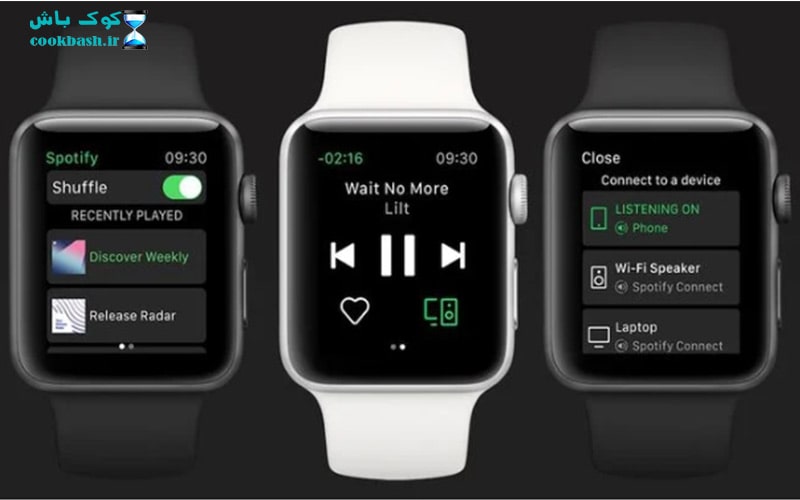
۱) آیفون را روشن کنید و به سادگی اپلیکیشن Spotify را باز کنید.
2) موسیقی مورد نظر برای پخش در کتابخانه خود را مرور کنید و یکی را برای پخش انتخاب کنید.
3) به محض راه اندازی موسیقی Spotify را در Apple Watch شروع کنید.
حتما ببینید: ویژگیهای جدید اپل واچ OS8
قسمت 3. Spotify را با Apple Watch با Premium کنترل کنید
برای گوش دادن به Spotify مستقیماً از مچ دست خود، باید یک کاربر Spotify Premium باشید و Apple Watch Series 3 یا بالاتر، با watchOS 6.0+ همراه با اتصال سلولی یا Wi-Fi داشته باشید.
Spotify اکنون قابلیت دانلود لیست های پخش، آلبوم ها و پادکست ها را برای پخش آفلاین به اپل واچ شما اضافه می کند.
مراحل زیر را برای دسترسی مستقیم به آهنگ های Spotify در Apple Watch انجام دهید. همچنین، یاد بگیرید که چگونه موسیقی Spotify را در Apple Watch دانلود کنید.
برای پخش مستقیم از Apple Watch خود، به موارد زیر نیاز دارید:
– اپل واچ سری 3 یا بالاتر با watchOS 6.0 یا بالاتر
اپلیکیشن Spotify را در اپل واچ خود دانلود کرده و وارد آن شوید
Apple Watch خود را به یک شبکه تلفن همراه یا Wi-Fi در دسترس متصل کنید.
3.1 نحوه فعال Spotify در اپل واچ بدون گوشی
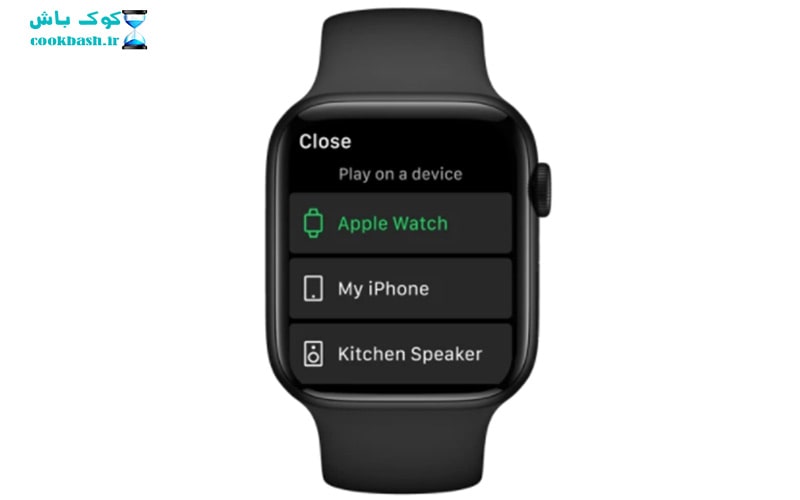
۱) اپل واچ خود را روشن کنید و سپس اپلیکیشن Spotify را اجرا کنید.
2) روی کتابخانه خود ضربه بزنید و لیست های پخش را از Spotify مرور کنید.
3) روی نماد دستگاه (Device) ضربه بزنید و Apple Watch را از لیست انتخاب کنید.
4) گوش دادن به Spotify را مستقیماً از ساعت خود شروع کنید.
3.2 نحوه دانلود Spotify Music در Apple Watch
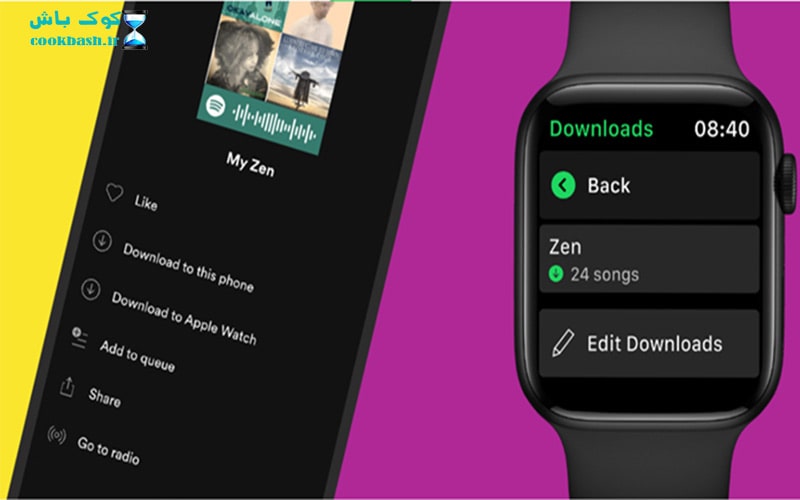
1) برنامه Spotify را در آیفون خود اجرا کنید و به کتابخانه خود بروید.
2) لیست پخش و پادکست هایی را که می خواهید در ساعت خود بارگیری کنید پیدا کنید.
3) لیست پخش، آلبوم یا پادکست را انتخاب کنید و روی سه نقطه ضربه بزنید تا Download on Apple Watch را انتخاب کنید.
4) برای بررسی پیشرفت دانلود، به قسمت Download در ساعت سر بزنید.
5) پس از دانلود محتوای انتخاب شده، یک فلش سبز کوچک در کنار نام آنها ظاهر می شود.
6) با هدفون جفت کنید و شروع به گوش دادن به Spotify به صورت آفلاین در ساعت خود کنید.
توجه: محدودیت دانلود 50 آهنگ در هر لیست پخش وجود دارد.
قسمت 4. بهترین راه برای لذت بردن از Spotify Offline Apple Watch
با Spotify در Apple Watch خود که اکنون از دانلود برای کاربران Premium پشتیبانی می کند، از تلفن خود جدا شوید و با موسیقی در ارتباط باشید.
برای پخش مستقیم موسیقی از Apple Watch، باید در هر طرح Premium در Spotify مشترک شوید.
بنابراین، آیا می توان Spotify را به صورت آفلاین در Apple Watch بدون Premium دریافت کرد؟ پاسخ قطعی است و شما به دانلود کننده موسیقی Spotify نیاز دارید.
همه آهنگهای Spotify محتوای جریانی را پخش میکنند، بنابراین میتوانید فقط در برنامه Spotify به آنها گوش دهید.
اما با ابزار شخص ثالثی مانند Tunelf Spotibeat Music Converter، میتوانید موسیقی Spotify را به فرمتهای پشتیبانیشده اپل واچ مانند MP3 یا AAC دانلود و تبدیل کنید.
سپس می توانید آن آهنگ های موسیقی تبدیل شده را برای پخش آفلاین به ساعت منتقل کنید. راه عالی ما برای دانلود موسیقی Spotify در Apple Watch برای گوش دادن آفلاین را بررسی کنید.
4.1 نحوه دانلود موسیقی از Spotify از طریق Tunelf
Tunelf Spotibeat Music Converter را دانلود و بر روی کامپیوتر خود نصب کنید.
سپس با این ابزار در 3 مرحله شروع به دانلود آهنگ، آلبوم، لیست پخش یا پادکست از Spotify کنید.
مرحله 1 – موسیقی Spotify را به مبدل موسیقی Tunelf Spotibeat اضافه کنید
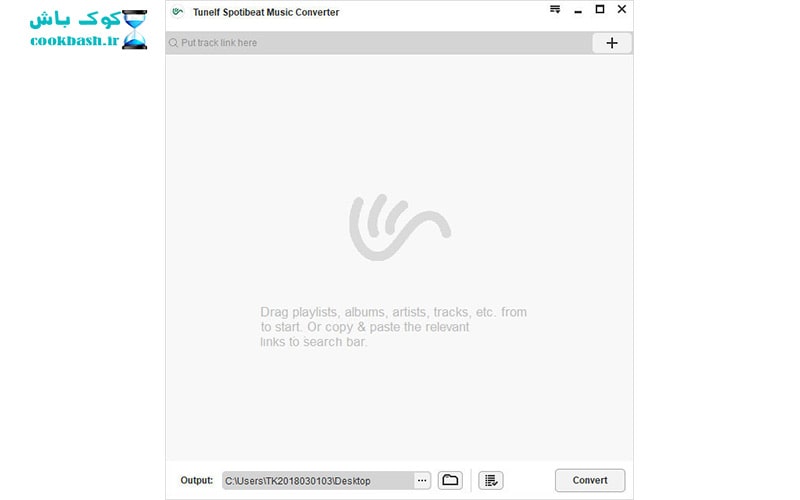
Tunelf Spotibeat Music Converter را بر روی رایانه خود اجرا کنید تا به طور خودکار برنامه Spotify بارگیری شود.
سپس باید با اعتبار Spotify خود وارد شوید و به کتابخانه Spotify خود بروید.
اکنون میتوانید آهنگهای Spotify را که میخواهید در اپل واچ گوش دهید انتخاب کنید و با کشیدن و کشیدن انگشت انتخابی خود را به رابط Tunelf اضافه کنید.
مرحله 2- فرمت صوتی و پارامتر آهنگ Spotify را تنظیم کنید
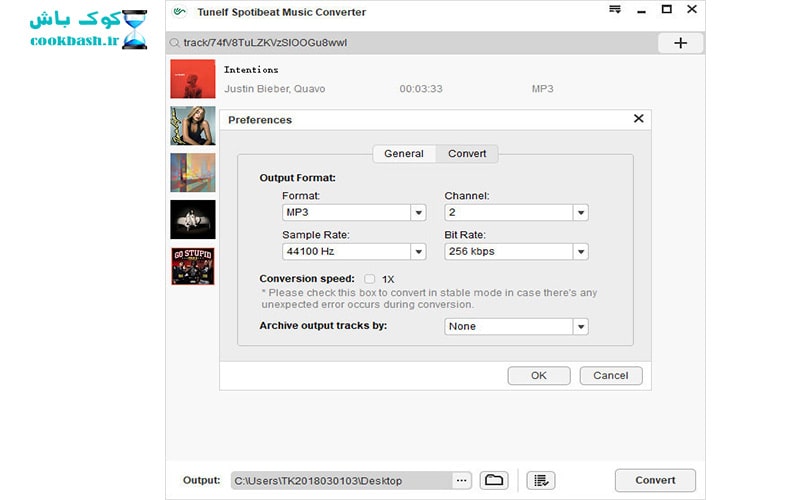
پس از افزودن آهنگهای انتخابی Spotify به رابط Tunelf، میتوانید روی Menu > Preferences > Convert کلیک کنید تا پارامترهای صوتی خروجی را برای موسیقی Spotify تنظیم کنید.
شما باید فرمت خروجی صدا را به صورت MP3 یا AAC تنظیم کنید. علاوه بر این، می توانید میزان بیت، نرخ نمونه و کانال را تنظیم کنید.
مرحله 3- شروع به دانلود و تبدیل موسیقی Spotify به MP3 کنید
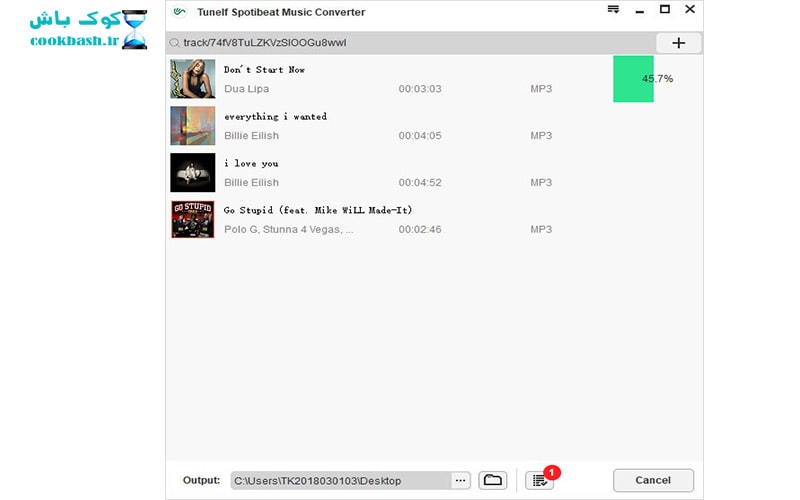
پس از تکمیل تمام تنظیمات، می توانید روی دکمه “تبدیل” کلیک کنید تا دانلود موسیقی Spotify شروع شود.
کمی صبر کنید تا Tunelf تمام آهنگ های Spotify را در رایانه شما ذخیره کند.
پس از دانلود، می توانید با کلیک روی دکمه تبدیل شده، تمام آهنگ های Spotify تبدیل شده را در لیست تبدیل شده مرور کنید.
4.2 نحوه انتقال آهنگ های موسیقی Spotify به اپل واچ
اکنون میتوانید موسیقی Spotify را با اپل واچ خود برای گوش دادن به حالت آفلاین در زمانی که برای دویدن بیرون هستید، همگامسازی کنید.
برای انتقال لیست پخش Spotify به اپل واچ کافیست مراحل زیر را انجام دهید.
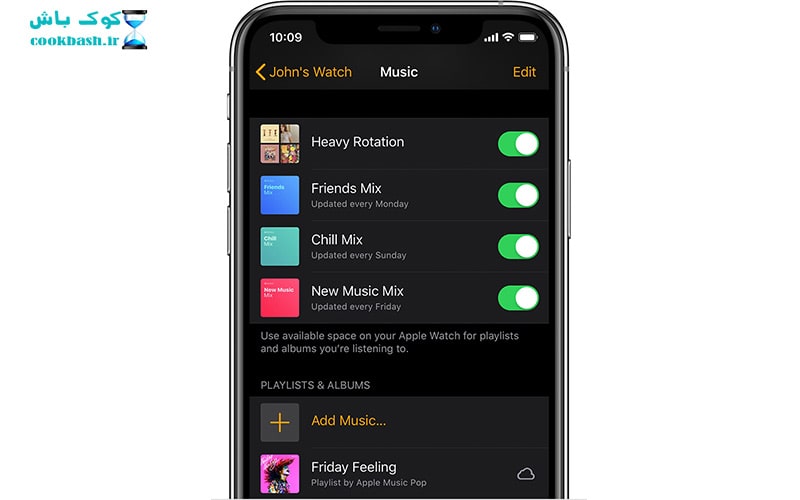
مرحله 1. موسیقی تبدیل شده Spotify را از رایانه خود به آیفون همگام کنید.
اگر می خواهید موسیقی Spotify را در Apple Watch پخش کنید، ابتدا باید موسیقی Spotify را از رایانه خود با iPhone همگام کنید.
می توانید موسیقی Spotify را از رایانه خود به کتابخانه iTunes وارد کنید.
سپس باید آیفون خود را از طریق کابل USB به رایانه متصل کرده و موسیقی Spotify را با آیفون خود همگام سازی کنید.
مرحله 2. اپل واچ خود را از طریق بلوتوث با آیفون خود جفت کنید.
پس از انتقال موسیقی Spotify به آیفون خود، اپل واچ خود را روی شارژر آن تنظیم کنید و از شارژ بودن آن مطمئن شوید.
مطمئن شوید که آیفون شما در محدوده ساعت شما قرار دارد. در آیفون خود به Setting > Bluetooth بروید.
اطمینان حاصل کنید که بلوتوث روشن است زیرا نمیتوانید Spotify را از آیفون خود به اپل واچ خود بدون فعال کردن بلوتوث اضافه کنید.
مرحله 3. برای بازی، Spotify را با Apple Watch همگام کنید.
در آیفون خود، اپلیکیشن Apple Watch را باز کنید، سپس روی تب My Watch ضربه بزنید.
به Music بروید و روی آن ضربه بزنید، سپس برای انتقال موسیقی Spotify به Apple Watch روی + ضربه بزنید. دکمه + را در کنار موسیقی مورد نظر خود فشار دهید.
پس از همگامسازی، آهنگهای موسیقی Spotify را در Apple Watch پیدا خواهید کرد و فقط موسیقی Spotify را در Apple Watch بدون آیفون حتی آفلاین پخش میکنید.
قسمت 5. Spotify در Apple Watch: ویژگی های پشتیبانی شده
Spotify ویژگی های زیادی را برای اپل واچ به ارمغان می آورد.
امکان دانلود موسیقی و پادکست به شما این امکان را می دهد که بدون اتصال به شبکه و تلفن به موسیقی Spotify در ساعت گوش دهید.
انواع ویژگی هایی را که می توانید در اپل واچ خود از آنها لذت ببرید را بررسی کنید.
1. پخش، استوپ و رد شدن از موسیقی و پادکست
با یک حساب کاربری Spotify، می توانید پخش موسیقی Spotify را در Apple Watch کنترل کنید.
می توانید موزیک را به جلو و عقب مکث کرده و رد کنید.
2. پخش زنده (Stream) از ساعت شما (Premium)
در صورت اشتراک در هر طرح ممتاز Spotify، میتوانید پخش Spotify را از مچ دست خود کنترل کنید.
3. آفلاین و بدون گوشی خود گوش کنید (نسخه پریمیوم)
پخش آفلاین برای همه کاربران ممتاز ارائه می شود.
بنابراین، می توانید لیست های پخش و پادکست ها را برای استفاده آفلاین در اپل واچ خود دانلود کنید.
4. موارد دلخواه خود را در کتابخانه Spotify خود ذخیره کنید
Spotify برای Apple Watch از ذخیره آهنگ های مورد نظر در کتابخانه شما پشتیبانی می کند. برای افزودن موسیقی به کتابخانه خود، روی نماد قلب روی صفحه ضربه بزنید.
5. با Spotify Connect آنچه را که در دستگاه دیگری پخش می شود کنترل کنید
با Spotify Connect داخلی، میتوانید دستگاهی را که میخواهید Spotify در آن بازی کنید، انتخاب کنید.
میتوانید موسیقی را از Apple Watch خود به هر دستگاهی پخش کنید.
6. از Siri برای کنترل صوتی موسیقی و پادکست ها استفاده کنید
با پشتیبانی از سیری در Apple Watch خود، می توانید آهنگ ها یا پادکست های مورد علاقه خود را فقط با استفاده از صدای خود درخواست کنید.
جمع بندی نحوه کار با Spotify
ویژگی گوش دادن آفلاین اسپاتیفای در اپل واچ به زودی برای همه کاربران Premium در سراسر جهان عرضه می شود.
با یک اشتراک ممتاز، نه تنها میتوانید موسیقی Spotify را مستقیماً از Apple Watch خود پخش کنید، بلکه لیستهای پخش و پادکستها را برای گوش دادن آفلاین نیز دانلود کنید.
اگر از یک حساب کاربری رایگان استفاده می کنید، کافی است مبدل موسیقی Tunelf Spotibeat را امتحان کنید.
مطالب مرتبط:





